Cara Reset Lupa Kata Sandi Login Windows 10 - Kita akui, memulihkan kata sandi jejaring sosial itu sangat mudah. Anda hanya perlu mengingat akun email atau nomor telepon yang ditautkan dengannya untuk mendapatkan kode penyetelan ulang. Namun, segalanya menjadi sulit saat anda harus mengatur ulang Kata Sandi Windows 10 yang terlupakan.
Kami terus menerima banyak pesan dari pembaca kami setiap hari mengenai cara memulihkan kata sandi Windows 10 yang hilang, mengatur ulang kata sandi Windows 10, dll. Dalam artikel ini, kami telah memutuskan untuk membagikan beberapa metode terbaik yang akan membantu Anda mereset Windows 10 Anda yang lupa Kata sandi.
Proses memulihkan kata sandi yang hilang di Windows 10 hampir sama seperti di Windows 8. Jika Anda pernah menggunakan Windows 8 sebelumnya dan telah mengatur ulang kata sandi sebelumnya, Anda dapat menerapkan metode yang sama. Namun, jika ini pertama kalinya bagi Anda, Anda perlu mengikuti beberapa metode dibawah ini.
Reset Kata Sandi Login Windows 10
Sebelum mengikuti metode, harap diingat bahwa mengatur ulang kata sandi Windows tidak pernah mudah, dan kita perlu menggunakan CMD untuk itu. Jadi, pastikan untuk mengikuti langkah-langkahnya dengan hati-hati untuk menghindari kesalahan lebih lanjut.
Reset Kata Sandi Menggunakan CMD (Command Prompt)
Seperti yang telah kami sebutkan di atas, kami akan menggunakan command prompt Windows untuk mengatur ulang Kata Sandi Windows yang terlupa. Jadi, ikuti beberapa langkah sederhana yang diberikan di bawah ini untuk mengatur ulang kata sandi Windows 10 Anda yang terlupakan melalui Command prompt.
- Pertama-tama, Anda perlu membooting komputer Anda dengan drive instalasi Windows 10. Setelah proses pengaturan dimulai, Tekan "Shift + F10". Ini akan membuka jendela command prompt.
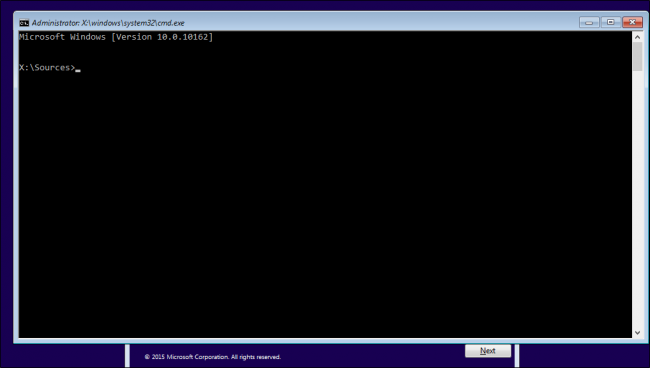
Sekarang Anda perlu memasukkan perintah berikut di command prompt:
move d:\windows\system32\utilman.exe d:\windows\system32\utilman.exe.bak
copy d:\windows\system32\cmd.exe d:\windows\system32\utilman.exe
Related: Cara Instal Driver iPhone di Windows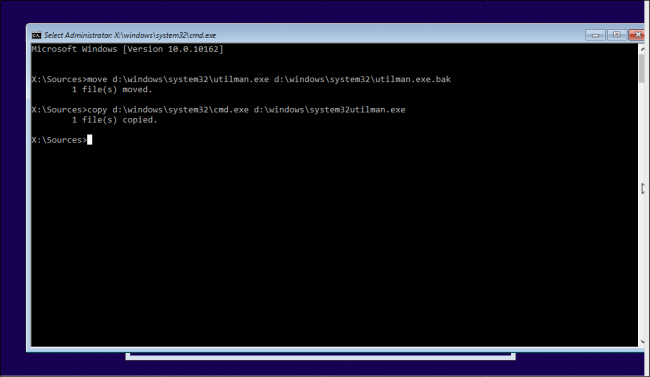
- Sekarang Anda perlu memulai ulang sistem Anda. Masukkan perintah "wpeutil reboot" untuk memulai ulang komputer Anda.
- Saat Anda kembali ke layar login, Anda perlu mengklik Utility Manager, dan Anda akan melihat command prompt muncul.
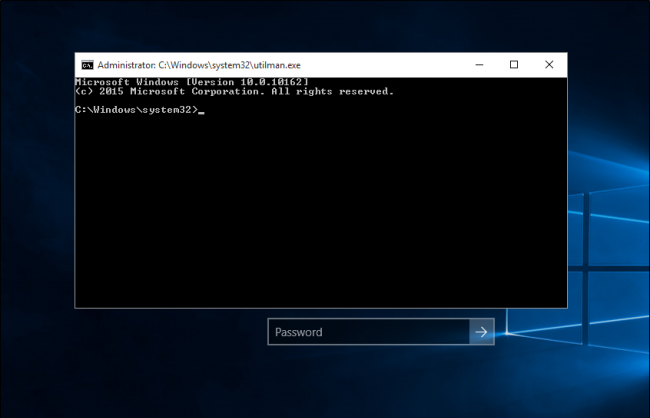
Sekarang Anda perlu menambahkan akun pengguna lain untuk mengakses file Anda. Untuk itu, masukkan perintah berikut:
net user <username> /addnet local group administrators <username> /add
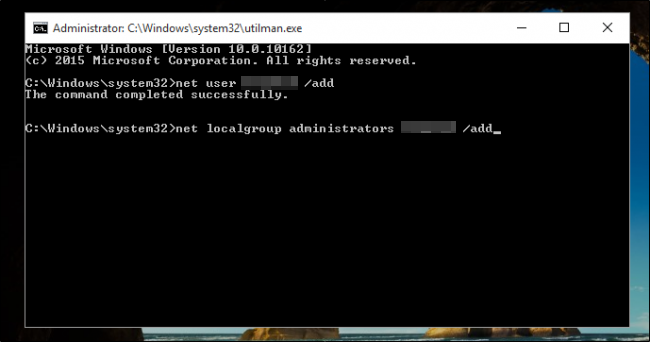 akan lebih baik jika Anda mengganti <Username> dengan nama yang Anda inginkan.
akan lebih baik jika Anda mengganti <Username> dengan nama yang Anda inginkan.- Sekarang reboot komputer dengan memasukkan "wpeutil reboot" pada command prompt Anda. Sekarang, gunakan akun yang baru Anda buat untuk masuk ke desktop Anda. Buka menu Start > Computer Management.
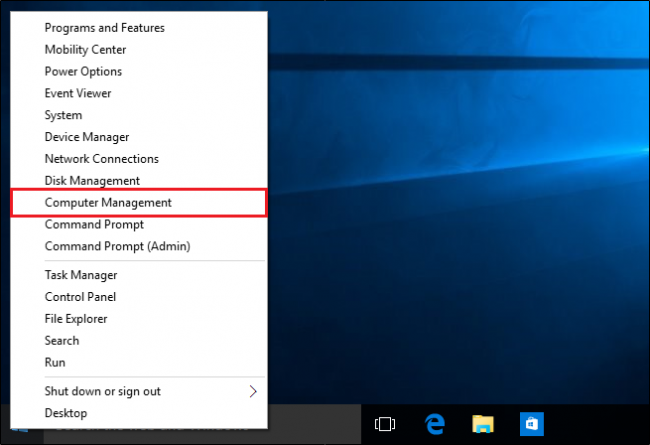
- Sekarang arahkan ke Local Users and Groups, pilih akun lokal Anda, pilih "Set Password" dan masukkan kata sandi baru Anda di sana.
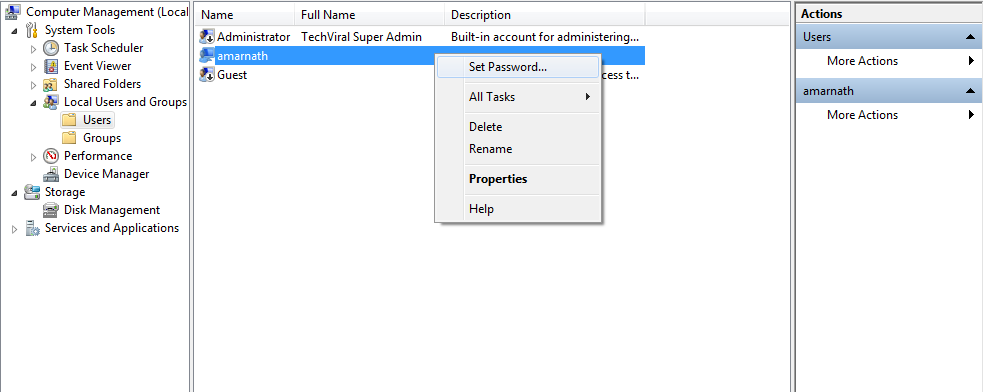
Reset Kata Sandi Menggunakan Opsi Reset Password
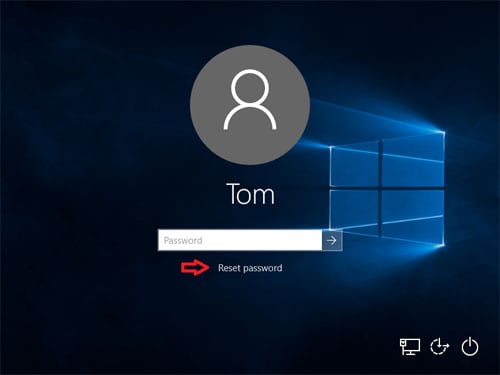
Jika Anda tidak menyukai metode command prompt, Anda dapat mengklik 'Reset Password' dan mengikuti tutorial di bawah untuk menyetel ulang sandi Anda yang hilang. Pilihan lainnya adalah menggunakan disk pengaturan ulang kata sandi. Bagi mereka yang tidak tahu, Disk Penyetelan Ulang Sandi adalah utilitas bawaan Microsoft untuk menyetel ulang sandi Windows yang hilang.
Namun, pengguna harus memiliki disk pengaturan ulang kata sandi Windows 10 terlebih dahulu untuk mengatur ulang kata sandi. Jika Anda sudah memiliki disk pengaturan ulang kata sandi, Anda hanya perlu mencari drive tempat Anda menyimpan disk kunci kata sandi, dan Anda akan diminta untuk memasukkan kata sandi baru.
Reset Kata Sandi Menggunakan Akun Microsoft Secara Online
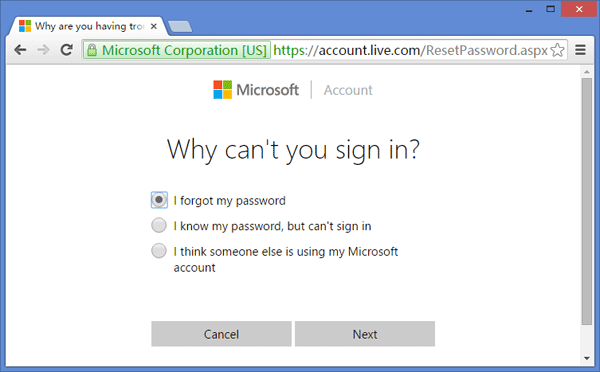
Sejak Windows 8, siapa pun dapat menggunakan akun Microsoft mereka untuk masuk ke Windows. Opsi login Akun Microsoft membantu pengguna mengatur ulang kata sandi Windows dengan cara termudah.
Pengguna perlu menggunakan komputer lain untuk mengunjungi Halaman Reset Kata Sandi Windows. Dari sana, mereka dapat mengatur ulang kata sandi secara online. Prosesnya relatif mudah dibandingkan dengan semua metode lain yang tercantum di atas.
Jadi, ini semua tentang cara mengatur ulang lupa kata sandi Windows 10 Anda. Saya harap artikel ini dapat membantu Anda! Tolong bagikan juga dengan teman-teman Anda. Jika Anda memiliki keraguan terkait hal ini, beri tahu kami di kotak komentar di bawah.







![Cara Mengonversi Gambar WEBP Google ke JPG atau PNG [ WEBP to JPG or PNG ] Cara Mengonversi Gambar WEBP Google ke JPG atau PNG [ WEBP to JPG or PNG ]](https://blogger.googleusercontent.com/img/b/R29vZ2xl/AVvXsEjmw2SlOnxNp0doFjpp6G4PDwOxsKSUXoCqXOTLKR3miAdV8Jz9ZZVc7-ykECTKuKsCivkUkZg40pGrRa2rGuGH8NACrZ4kVD0nuxwzzMuB99Wgyj-p9_tQerk93sUggEINwkVNrui3q0c/s72-w640-h336-c/Convert-WEBP-Images-to-JPG-or-PNG.jpg)


Posting Komentar